Батарея – одна из самых важных составляющих мобильного устройства. Однако, многие обладатели смартфонов Android сталкиваются с проблемой быстрого разряда аккумулятора. А виной за это часто бывают ненужные или даже вредоносные приложения, работающие в фоновом режиме и активно потребляющие энергию.
Если вы заметили, что ваш смартфон начал разряжаться гораздо быстрее обычного, время применения одной зарядки уменьшилось, а подозрительные приложения приходят в список устройства, то возможно, пришло время провести диагностику и удалить те, которые справедливо подозреваются в незаконном использовании ресурсов батареи.
В данной статье мы подробно расскажем, как найти и удалить приложения, разряжающие батарею на устройствах Android. Мы разобьем процесс на несколько этапов, чтобы вы могли самостоятельно проанализировать установленные на своем смартфоне приложения и выявить те, которые оказывают негативное влияние на работу аккумулятора.
Как найти приложение, расходующее заряд батареи на Android
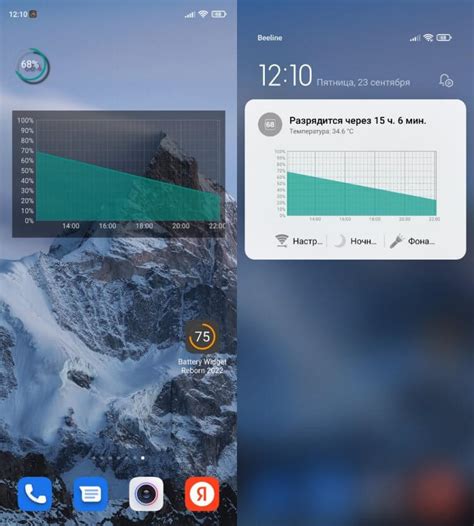
Некоторые приложения на Android могут значительно расходовать заряд батареи вашего устройства и в итоге сокращать время автономной работы. Если у вас возникают проблемы с быстрым разрядом батареи, важно определить, какие приложения виновны в этом. В этой статье мы расскажем, как выявить такие приложения на Android и удалить их.
1. Откройте настройки вашего устройства Android.
2. Прокрутите вниз и нажмите на раздел "Батарея" или "Энергопотребление".
3. В этом разделе вы увидите список приложений, потребляющих заряд батареи в порядке убывания. Посмотрите на приложения в верхней части списка, так как именно они могут быть основными потребителями энергии.
4. Чтобы узнать больше о ресурсоемкости конкретного приложения, нажмите на него в списке. В открывшемся окне вы увидите подробную информацию о его энергопотреблении и времени активности.
5. Если вы обнаружите приложение, которое потребляет слишком много энергии, вы можете попробовать несколько вариантов: обновить его до последней версии, перезагрузить устройство или удалить приложение, если оно вам не нужно.
6. Для удаления приложения нажмите на него в списке и выберите опцию "Удалить" или "Отключить", если удаление недоступно.
Следуя этим простым шагам, вы сможете найти приложения на Android, которые сильно расходуют заряд батареи, и удалить их, для того чтобы продлить время работы вашего устройства без зарядки.
Использование встроенных инструментов

Для нахождения и удаления приложений, которые разряжают батарею на Android, можно использовать встроенные инструменты операционной системы. Вот несколько шагов, которые помогут вам в этом:
| Шаг | Действие |
|---|---|
| 1 | Откройте «Настройки» на вашем устройстве Android. |
| 2 | Прокрутите вниз и найдите раздел «Батарея» или «Энергопотребление». |
| 3 | Тапните на этот раздел, чтобы просмотреть подробную информацию о потреблении батареи на вашем устройстве. |
| 4 | В списке приложений найдите те, которые потребляют большую часть заряда батареи. |
| 5 | Тапните на выбранное приложение, чтобы открыть его настройки. |
| 6 | В настройках приложения вы сможете найти опцию «Удалить» или «Отключить». |
| 7 | Тапните на эту опцию, чтобы удалить или отключить приложение, которое вызывает проблемы с батареей. |
| 8 | Повторите шаги 4-7 для других приложений, если они также влияют на заряд вашей батареи. |
После выполнения этих шагов вы сможете найти и удалить приложения, которые разряжают батарею на вашем устройстве Android. Удаление таких приложений может существенно увеличить время автономной работы вашего устройства и улучшить его производительность.
Просмотр использования батареи
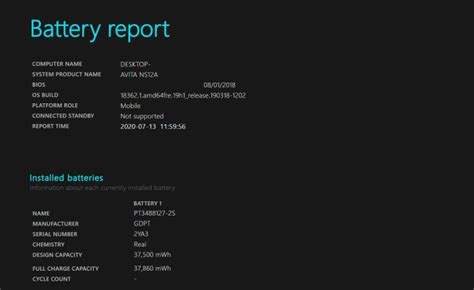
Чтобы найти приложение, которое разряжает вашу батарею на устройстве Android, вы можете воспользоваться встроенными инструментами для просмотра использования батареи.
Вот как это сделать:
- Откройте "Настройки" на своем устройстве Android.
- Прокрутите вниз и нажмите на "Батарея".
- Теперь вы увидите список приложений и процессов, которые использовали вашу батарею в течение определенного времени.
- Обратите внимание на приложения, которые использовали более обычного количества энергии батареи.
- Нажмите на одно из приложений, чтобы получить дополнительную информацию о его использовании батареи.
Просмотр использования батареи поможет вам определить приложения, которые быстро разряжают вашу батарею. Если вы обнаружите приложение, которое использовало необычно много энергии, вы можете попробовать удалить его или изменить его настройки, чтобы уменьшить его влияние на батарею.
Анализ статистики активности приложений
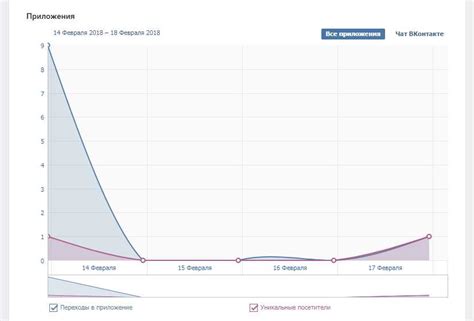
Анализ статистики активности приложений может помочь в выявлении и удалении приложения, которое разряжает батарею на устройстве Android. Путем изучения данных о потреблении ресурсов и активности различных приложений можно определить, какие из них вызывают повышенное потребление энергии.
Для анализа статистики активности приложений на Android можно использовать встроенные инструменты управления энергопотреблением и приложения третьих сторон. Некоторые из них предоставляют подробную информацию о потреблении энергии и ресурсов каждым приложением на устройстве.
Встроенный инструмент управления энергопотреблением на Android позволяет просматривать статистику активности приложений и определять их потребление энергии. Этот инструмент позволяет узнать, какие приложения активны в данный момент, сколько времени они работали и какое количество энергии они потребили.
Помимо встроенного инструмента, существуют также приложения третьих сторон, например, "Battery Doctor", "GSam Battery Monitor" и "AccuBattery", которые предоставляют более подробную статистику активности приложений и потребления энергии. Они позволяют отслеживать, какие приложения потребляют больше энергии, а также определять их точное потребление в миллиампер-часах (mAh).
При анализе статистики активности приложений необходимо обратить внимание на такие показатели, как время работы приложений, активное использование процессора, использование сети и другие ресурсы. Приложения, которые длительное время находятся в активном состоянии, могут быть потенциальными кандидатами на уровень батареи.
После анализа статистики активности приложений можно принять меры по удалению или оптимизации приложений, которые разряжают батарею на Android. Это может включать в себя ограничение фоновой активности приложений, отключение автоматических обновлений и уведомлений, оптимизацию настроек приложений и обновление до последних версий программного обеспечения.
Анализ статистики активности приложений является полезным инструментом для определения причин повышенного потребления энергии на устройстве Android. Это позволяет удалить приложения, которые разряжают батарею и обеспечить более долгое время работы устройства.
Поиск "паразитных" приложений в настройках
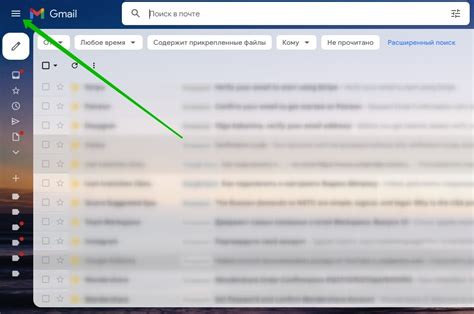
Чтобы найти подозрительное приложение, следуйте этим шагам:
| 1. | Откройте "Настройки" на вашем устройстве Android. |
| 2. | Прокрутите вниз и найдите раздел "Приложения" или "Управление приложениями". |
| 3. | Нажмите на этот раздел, чтобы открыть список всех установленных приложений. |
| 4. | Просмотрите список приложений и обратите внимание на те, которые потенциально могут вызывать высокую нагрузку на батарею. Обратите внимание на приложения с высоким потреблением батареи или приложения, которые вы не помните устанавливали. |
| 5. | Нажмите на подозрительное приложение, чтобы открыть его настройки. |
| 6. | Просмотрите раздел "Батарея". Если приложение имеет высокое потребление батареи, это может быть "паразитным" приложением. |
| 7. | Нажмите на кнопку "Остановить" или "Удалить", чтобы остановить приложение или удалить его с устройства. |
После удаления подозрительного приложения рекомендуется проверить работу батареи, чтобы убедиться, что проблема исчезла. Если проблема сохраняется, возможно, есть другие приложения, вызывающие нагрузку на батарею.
Поиск "паразитных" приложений в настройках является одним из самых эффективных способов борьбы с проблемой быстрого разрядки батареи на устройствах Android. Следуйте этим инструкциям регулярно, чтобы поддерживать оптимальную работу батареи и продолжительность заряда вашего устройства.
Удаление или отключение подозрительных приложений
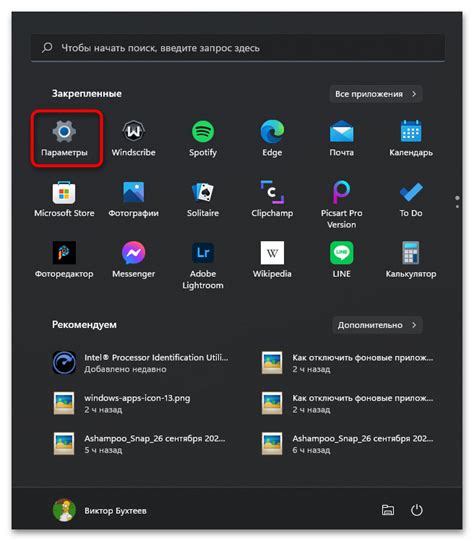
При обнаружении подозрительного приложения, которое разряжает батарею вашего устройства Android, важно незамедлительно принять меры. Существует несколько способов удаления или отключения таких приложений:
| Способ | Описание |
|---|---|
| 1 | Посещение настроек устройства |
| 2 | Использование менеджера приложений |
| 3 | Удаление через Google Play |
1. Посещение настроек устройства:
Первый способ удаления или отключения подозрительных приложений - это посещение настроек вашего устройства Android. Чтобы сделать это, откройте "Настройки" на своём телефоне или планшете и найдите раздел "Приложения" или "Управление приложениями". Здесь вы можете просмотреть список всех установленных приложений и выбрать подозрительное приложение, которое вы хотите удалить или отключить. Нажмите на него и выберите опцию "Удалить" или "Отключить". Кроме того, вы также можете проверить разрешения, предоставленные этому приложению, и отозвать любые из них, которые вам кажутся подозрительными или необоснованными, чтобы снизить риск злоумышленничества.
2. Использование менеджера приложений:
Второй способ удаления или отключения подозрительных приложений - использование менеджера приложений. Некоторые Android-устройства поставляются с предустановленным менеджером приложений, который позволяет легко управлять вашими приложениями. Если ваше устройство не имеет предустановленного менеджера приложений, вы можете загрузить его из Google Play Store. С помощью менеджера приложений вы можете просмотреть список всех установленных приложений, а также удалить или отключить подозрительные приложения.
3. Удаление через Google Play:
Третий способ удаления или отключения подозрительных приложений - удаление через Google Play Store. Откройте Google Play Store на своём устройстве и перейдите в раздел "Мои приложения и игры". В этом разделе вы увидите список всех установленных приложений. Найдите подозрительное приложение и выберите опцию "Удалить" или "Отключить". Кроме того, вы также можете просмотреть отзывы других пользователей об этом приложении и узнать о возможных проблемах с использованием и разряде батареи.
Выберите один из указанных способов, чтобы удалить или отключить подозрительные приложения, которые разряжают батарею вашего Android-устройства. Помните, что разные устройства могут иметь небольшие отличия в настройках и менеджерах приложений, поэтому конкретные действия могут немного отличаться, но общий принцип удаления или отключения приложений остаётся примерно одинаковым.
Установка специальных приложений для оптимизации энергопотребления
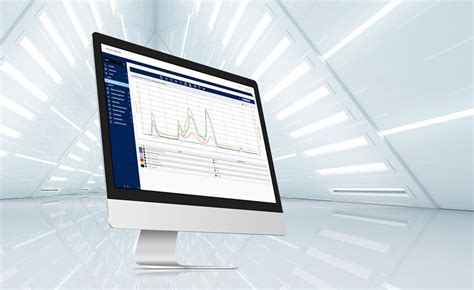
Шаг 1: Перейдите в Google Play Store и введите в поисковой строке ключевые слова, такие как "батарея", "оптимизация энергопотребления" или "улучшение работы батареи".
Примечание: Будьте осторожны, когда выбираете приложение, исключительно проверьте оценки и отзывы пользователей.
Шаг 2: Просмотрите результаты поиска и выберите приложение с наилучшими оценками и положительными отзывами. Обратите внимание на количество загрузок приложения, так как это также может быть индикатором его надежности.
Примечание: Читайте описание приложения и обратите внимание на его функциональные возможности и инструкции по использованию.
Шаг 3: Нажмите на кнопку "Установить" и дождитесь окончания загрузки и установки приложения.
Примечание: У приложения могут быть дополнительные требования или разрешения, например, доступ к определенным функциям устройства или информации. Будьте внимательны и в случае сомнений, прочитайте раздел "Разрешения" перед установкой.
Шаг 4: После установки приложения запустите его и следуйте инструкциям по настройке и использованию. Возможно, вам потребуется предоставить некоторую информацию о вашем устройстве или сделать некоторые настройки для оптимальной работы приложения.
Примечание: Некоторые приложения могут предлагать автоматические функции оптимизации энергопотребления, в то время как другие приложения могут предоставлять инструменты и настройки для вручную оптимизации.
Шаг 5: Регулярно обновляйте приложение, чтобы получить последние исправления ошибок и улучшения функциональности. Также следите за новыми версиями приложения, которые могут включать дополнительные функции или оптимизации.
Примечание: Если вы обнаружите, что приложение не работает должным образом или вызывает другие проблемы на вашем устройстве, вы можете удалить его и попробовать другое приложение для оптимизации энергопотребления.
Дополнительные рекомендации:
- Используйте только официальные и доверенные приложения из Google Play Store.
- Избегайте установки сомнительных или малоизвестных приложений, которые могут содержать вредоносный код или негативно влиять на производительность устройства.
- Читайте оценки и отзывы других пользователей, чтобы получить информацию о работе и надежности приложения.
- Если вы обнаружите, что приложение не только оптимизирует энергопотребление, но и имеет негативное воздействие на производительность или безопасность устройства, то немедленно удалите его.